ストリートビューで過去の風景を表示する
Google マップでストリートビューを表示すると直近に撮影された風景が表示されますが、同じ場所で過去に表示されていた風景を確認することができます。ここでは Google マップのストリートビューで過去の表示されていた風景を閲覧する方法について解説します。
(Last modified: )
ストリートビューで過去の風景を表示する
Google マップでストリートビューを表示しているときに過去の風景を表示する方法です。最初に通常の場合と同じようにストリートビューの画面を表示してください。(ストリートビューの表示方法は「ストリートビューの表示と基本操作」を参照されてください)。
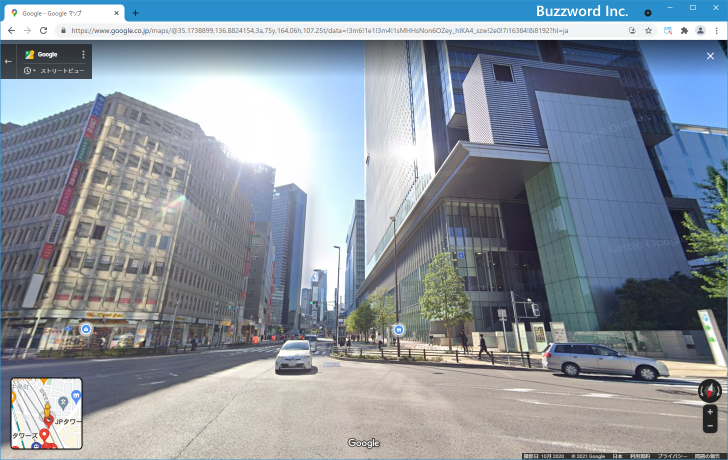
画面左上に表示されている「ストリートビュー」という部分をクリックしてください。
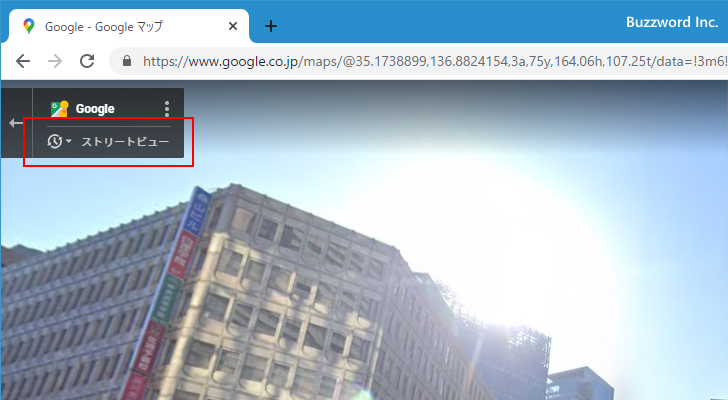
いつ撮影された画像を表示するのかを選択する次のような画面が表示されます。
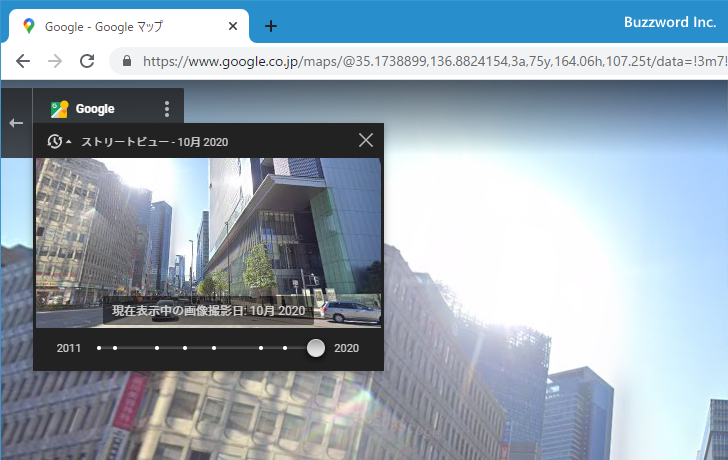
現在表示されている画像は 2020 年 10 月に撮影されたもので、この場所では一番古いもので 2011 年の画像を見ることができます。そして小さな白丸があるところがそれ以外の時期の画像が表示できるところです。(表示している場所によって選択できる画像の時期は異なります)。
では一番古い画像を表示してみます。一番左端にある白丸をクリックします。
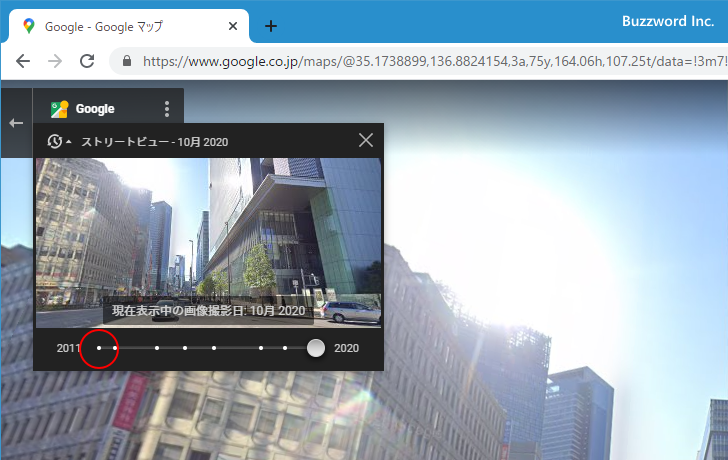
2011 年 12 月の同じ場所でのストリートビューの画像が枠内に表示されました。
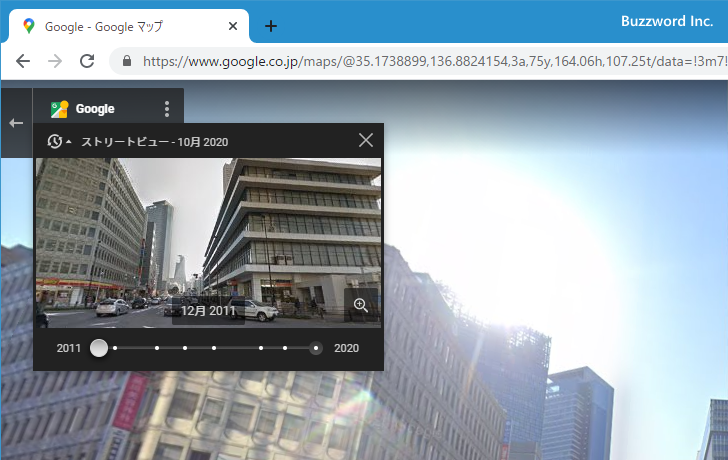
Google マップの画面全体でこの写真を表示したい場合は虫メガネのアイコンをクリックしてください。
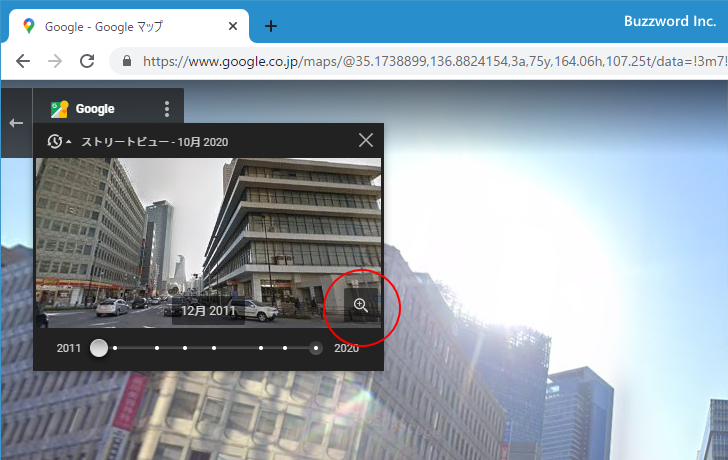
先ほど選択した画像が画面全体に表示されました。
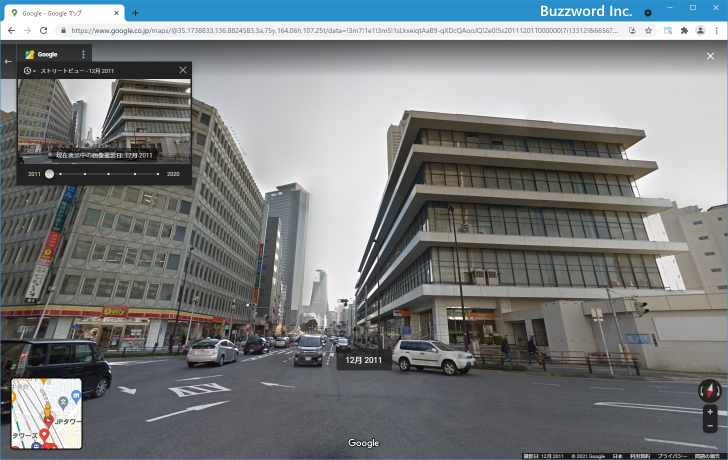
このままストリートビューを動かしてまわりの光景をみたり、別の場所へ移動していくこともできます。ただ移動先で同じ時期の画像が用意されていない場合は、別の時期の画像が使用されて表示されます。
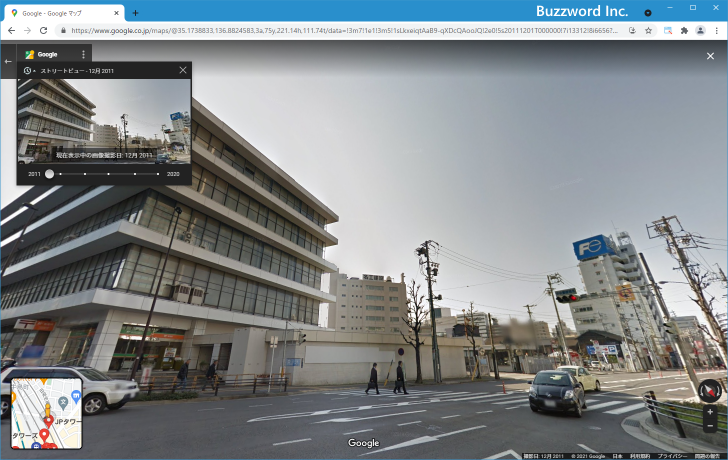
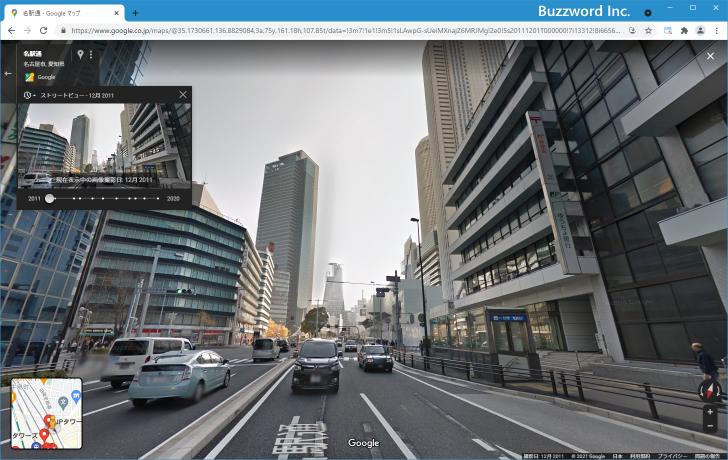
あまり多くの画像が用意されているわけではないのですが、過去の風景を確認してみたい場合に画像がないかどうか確認されてみてはいかがでしょうか。
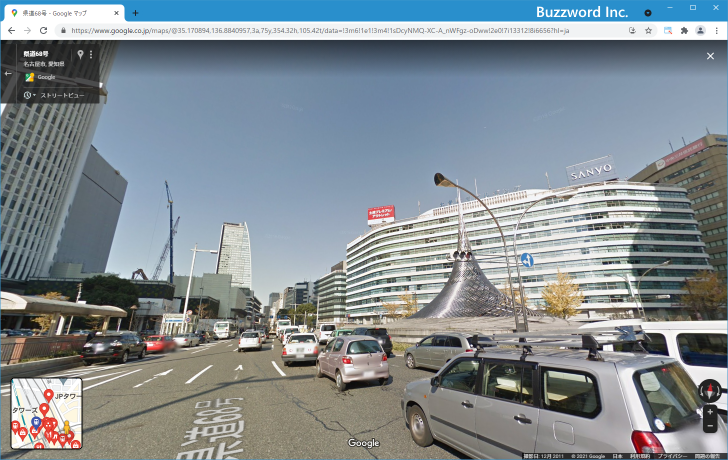

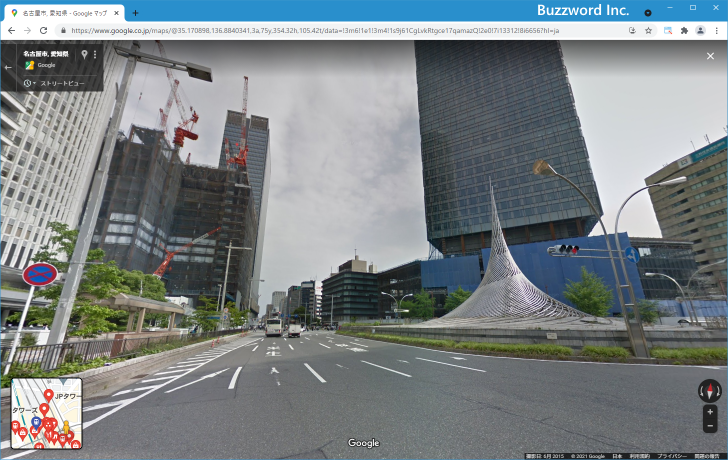
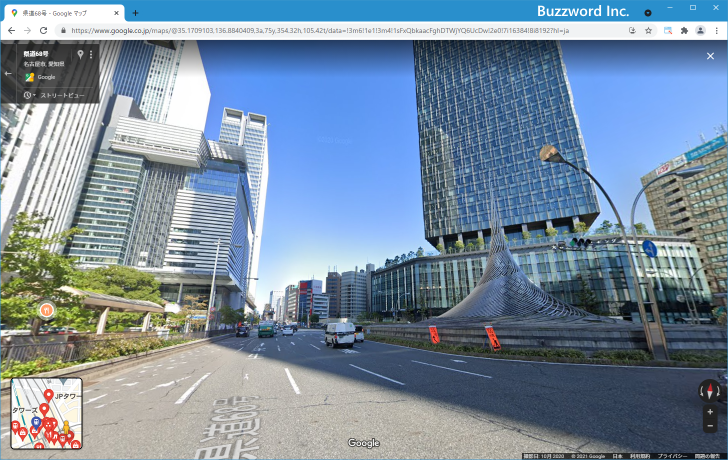
-- --
Google マップのストリートビューで過去の表示されていた風景を閲覧する方法について解説しました。
( Written by Tatsuo Ikura )

著者 / TATSUO IKURA
これから IT 関連の知識を学ばれる方を対象に、色々な言語でのプログラミング方法や関連する技術、開発環境構築などに関する解説サイトを運営しています。